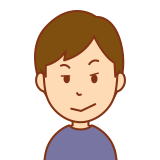
パソコンのファンの音がうるさい・・・
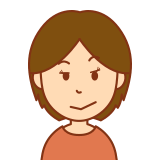
パソコンの熱がすごくて嫌

発熱がすごくてパソコンの処理能力が落ちる・・・
という場合に役立つ情報をお伝えします。
PCって、大型のケースで、大口径静かなファンを複数付けられる場合は余裕を持ってパソコンを冷やせるので問題ないのですが、小型パソコンやノートパソコンなど、小さいな筐体にパーツを詰め込んでいる場合、排熱能力が追い付かずに数々の問題を発生させます・・・。

小型パソコンにロマンを感じる快晴さんぽには、熱問題は切実なんだぜ・・・!
特別なハードウェアや小難しい方法を使わずにPCの発熱、ひいてはファンの騒音や消費電力を低減する方法をお伝えします!
パソコンの熱の問題
パソコンの排熱が間に合わない場合の問題を考えてみます。

人間でもそうだが、熱によって色々な問題が発生する・・・!
パソコンのパーツが壊れる
CPUは結構熱に強くて100度に達しても壊れる事はあまりない、というか壊れる手前で自動的に周波数が落ちるようになっていますが、CPUなどから発せられる熱がパソコン内に長時間滞留する事でCPU以外が壊れてしまう確率が上がってしまいます。
熱で逝ってしまいそうなパーツとしては
・マザーボード
・メモリ
・SSD、HDDなどのストレージ
などが挙げられます。
電子機器にも許容温度というものがありますから、適正な温度を逸脱し続けてしまえば壊れる可能性があるわけです。
それら電子機器が死んでしまえば、結果としてパーツが動作しなくなる、という悪夢に繋がってしまうわけですね。
性能が落ちる
今のパソコンは結構賢いので、例えばCPUの温度が高くなりすぎると自動で性能を落とす機能を持っていたりします。
しかしながら意図せず性能が落ちるとパソコンの使い勝手が悪くなりますから、熱によってそのような状況になる事は避けたいですよね。

そもそも熱で性能が落ちてしまうような状況は冷却性能が全く足りていない事を意味する。
ノイズがうるさい
熱が多く発生するという事は、その分排熱を頑張らないといけないので、ファンが頑張ってくれちゃって騒音が大きくなってしまいます。
9cmファンが3000rpmとかで回るとそりゃ我慢ならないノイズですよ。

パソコンから発せられるファンとかのノイズって、一度気になるとずーっと気になっちゃうのよ・・・。
願わくば12cmファンを1000rpm以下程度でゆるゆる回してそれでも排熱に余裕のある状態が理想です。
電気代が増える
発熱が大きいという事は消費電力が大きい、という事に繋がりますから、結果的に電気代の増加に発展してしまいます。
無駄な電気を食うパソコンは個人的には嫌いなので、適正な熱・適正な消費電力を保てる状態に持っていきたいわけです。

電気食いPCはトレンドじゃないのだ・・・!
熱・消費電力・ファン回転数を下げる方法
それでは本題として、熱を抑えるための方法について解説します。
根本的には大きなケースに変えて大口径のファンをゆるゆる回すとか、大きなCPUクーラーに交換するとか物理的にお金や時間を掛ければ解決出来ちゃうわけですが、今回はそういった大掛かりな方法ではなく、お金や時間をかけない方法で実現してみたいと思います。
いずれも簡単な方法ですので、パソコンの熱にお悩みの方はお試しください。
ただし、若干の性能低下を伴いますのでご注意ください。

熱で壊れるよりは多少性能低下する方がマシ!
CPUの最大動作周波数を下げろ!
パソコンの発熱を抑えるには、まずはCPUをどうにかしましょう。
CPUはそれぞれのモデルごとに最大周波数が決まっていますが、この最大周波数つまりは最大性能を強制的に下げる事によって発熱を下げることができ、ひいては消費電力が下がりますし、ファンの回転数も下げる効果もあります。
CPUの周波数を抑えるために特別なソフトウェアは不要で、Windowsに元々備わっている機能で制御可能です。
以下の順で設定を辿って下さい。
↓コントロールパネルで「ハードウェアとサウンド」を選択
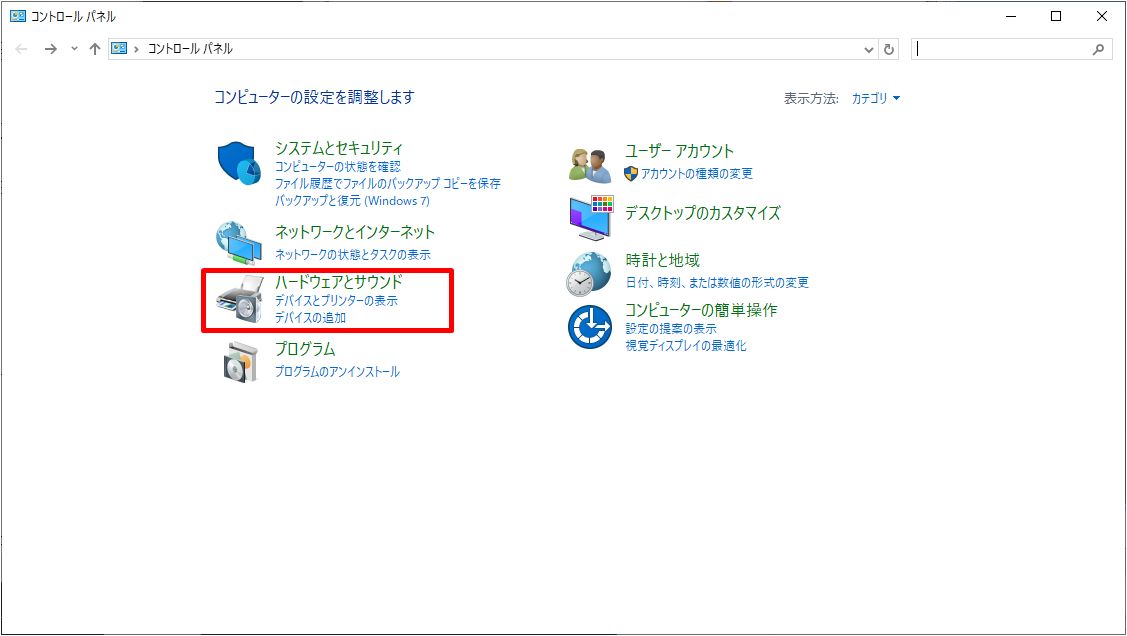
↓「電源オプション」を選択
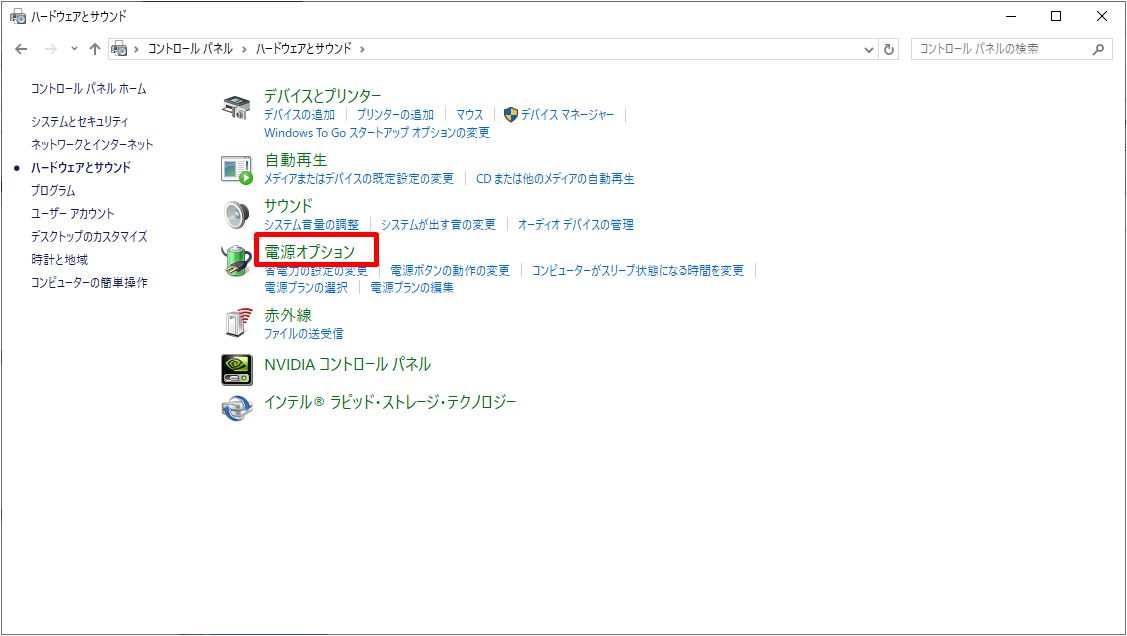
↓「プランの設定」を選択
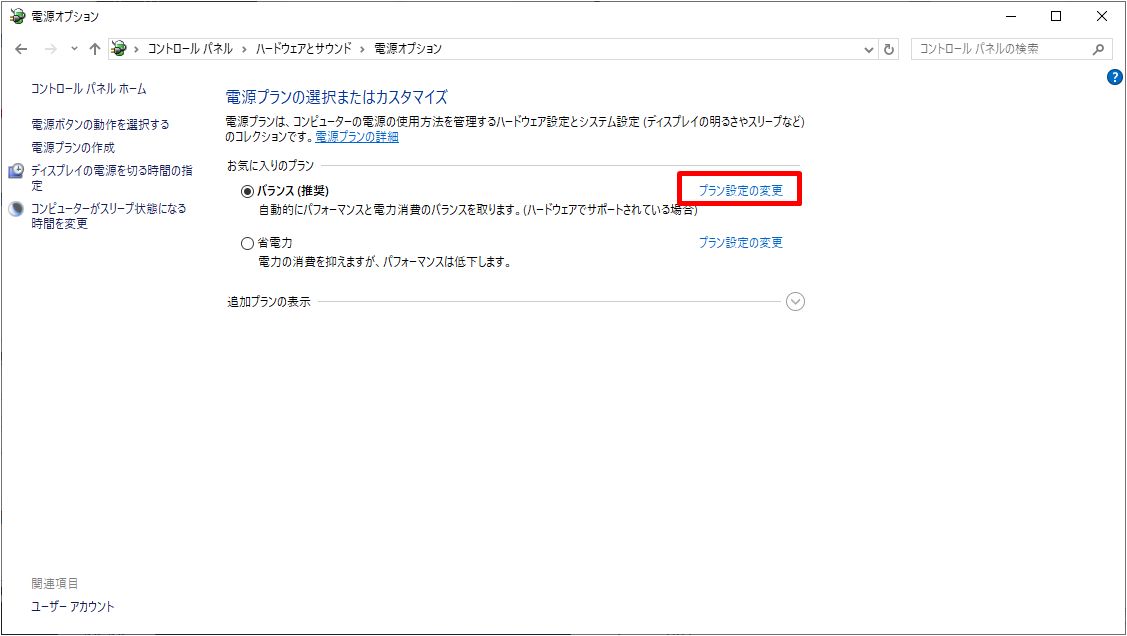
↓「詳細な電源設定の変更」を選択
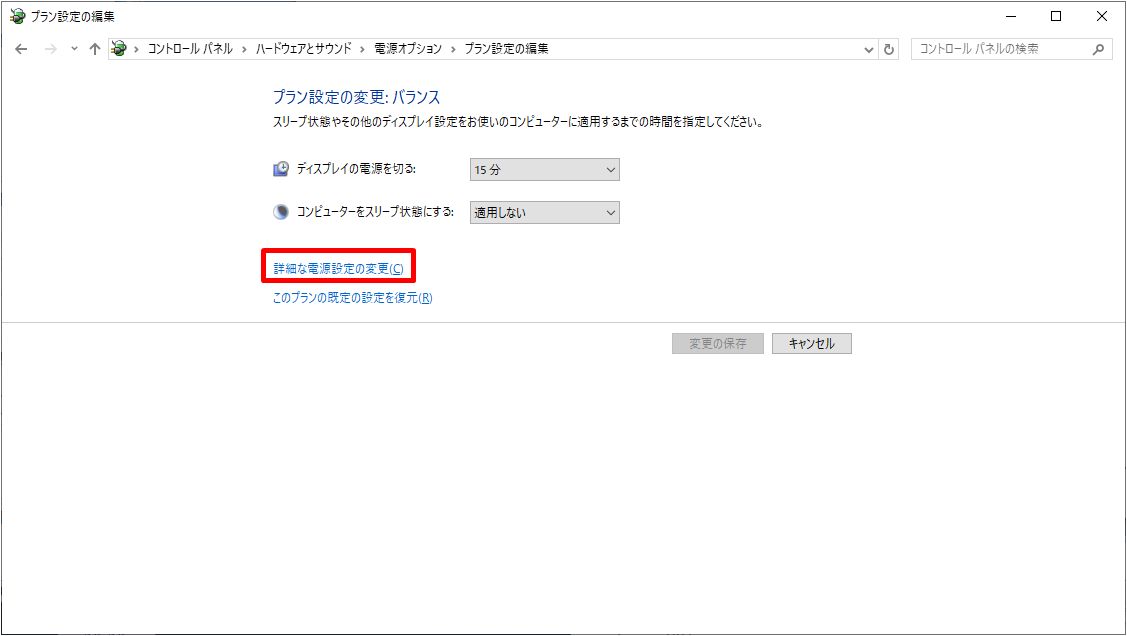
↓プロセッサの電源管理「最大プロセッサの状態」
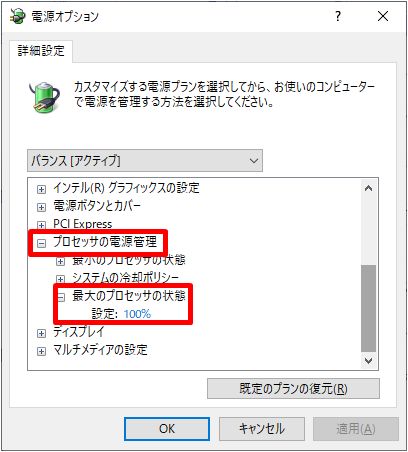
ここでパーセントを指定する事でCPUの周波数を強制的に下げる事が出来ます。
我が家のメインPCに搭載されているCore i5 8600で試してみました。
↓まず電源設定が100%の時です。CineBench15を回してみると、周波数は全コア4.1GHz、温度は50度を超え、スコアは977となりました。

↓続いて電源設定を95%にしてみると、周波数は1GHz以上下がり、温度も40度をちょっと超える程度になりました。CineBench15のスコアは623まで下がっています。

電源設定の値によってリニアに周波数が変化するわけではないみたいですね。どちらかというと周波数は一気に下がります。
↓電源設定を70%にしてみました。周波数は100%時のほぼ半分である2.1GHzまで下がり、温度は40度を超えなくなりました。CineBench15のスコアは481とMax時の半分となりました。

電源設定のパーセンテージを少し変えると一気に周波数が下がるようなのでうまく調整する必要はありますが、性能に満足いく範囲で設定を変更できれば発熱や消費電力を抑える事が出来ます。
ご自分の納得のいく性能と発熱のバランスを取ってみて下さい。
GPU(グラフィックカード)の最大動作周波数を下げろ!
パソコン内の熱源としてCPUと並んで大きいのがGPU、つまりグラフィックカードです。
グラフィックカードを搭載している場合にGPUの性能を強制的に下げる事で発熱・消費電力を低減させる事が出来ます。
手段としてはMSIが提供している「Afterburner」というソフトウェアを使う事で制御可能になります。
MSIのMSI GeforceGTX 1050Ti 4GT LPにて試してみました。AfterburnerはMSI製以外のグラフィックカードでも使えるようですので試してみて下さい。

以前、Gigabyte製のグラフィックカードで使えたぞ。
↓AfterburnerではTemp-Limit(温度上限)を設定する事ができまして、GPUコアの温度がこの設定を超えない範囲でコア周波数を調整してくれる優れものです。
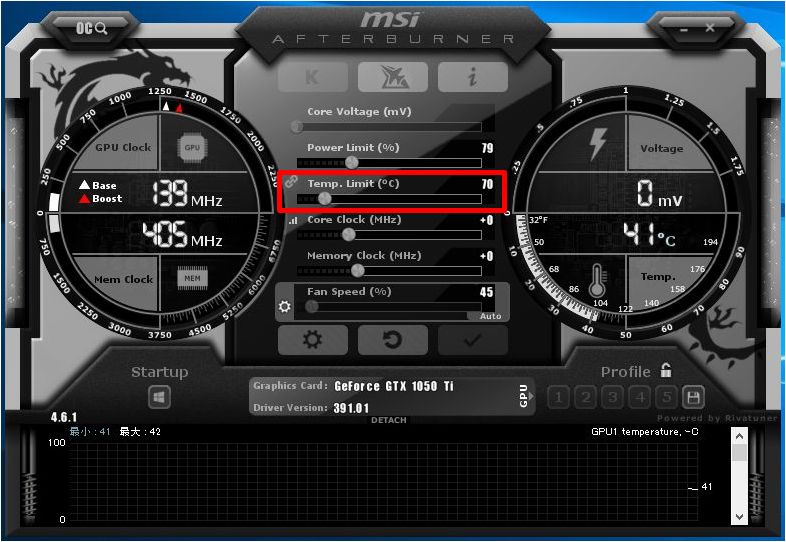
↓温度制限を80度、70度に設定した場合に「ァイナルファンタジー14蒼天のイシュガルド」のベンチマークを回してみた際のGPUコア周波数とコア温度の比較です。
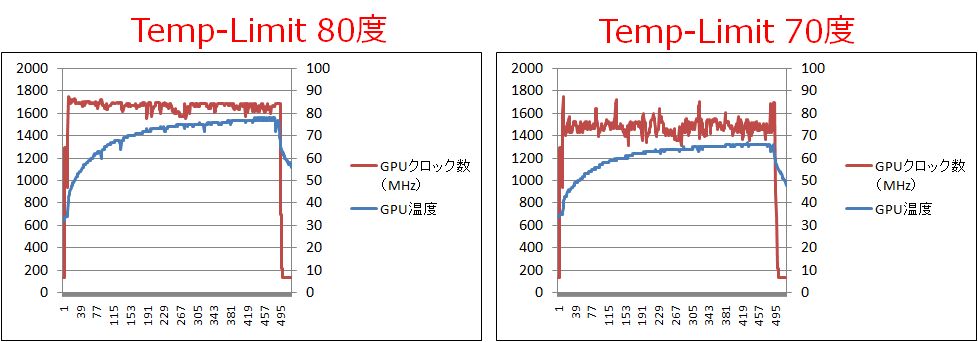
温度制限を70度に下げると、実際にGPUコア温度が70度に達する手前で温度が頭打ちになり、コア周波数も若干下がっている事が分かります。
↓ベンチマーク結果は、というと意外にもそれほど変わりませんでした。ちょっと拍子抜けです。

自分が必要とするGPU性能を維持した上でどこまで熱・消費電力を下げられるか、ギリギリの所を攻めてみて下さい。
まとめ
以上、CPUとGPUの性能を制御して発熱を抑える方法をご紹介しました。
強力な冷却機能を搭載できる大型パソコンではなく、限られた冷却性能しか持たない小型PC・ノートPCで積極的に活用したい方法ですね。

熱によってマザーボードやメモリ、HDD・SSDなどが壊れる可能性もあるから発熱はばかに出来ない・・・!
また、熱が大きくなるとファンの音も大きくなりがちなので、騒音を抑える意味でも出来るだけ発熱は下げた方が良いわけです。
冬は大丈夫だけど夏になるとファンがうなり出す、というパソコンもあったりしますから、特に夏場のパソコンの温度には注意を払いたいところです。

夏だけ周波数コントロールをして熱を抑えるという運用もアリだね!





最後までお読み頂きありがとうございます。もし少しでも役に立ちそうだと思われたら、ソーシャルメディアでの共有をお願いします。

コメント